Webtorrent est une application passionnante qui permet aux utilisateurs de diffuser des fichiers vidéo et musicaux via le protocole Torrent p2p (personne à personne). Il est multiplateforme et fonctionne sur Mac, Linux ainsi que Windows.
Bien que certains puissent choisir d'utiliser ce programme à des fins illicites, ce n'est pas l'intention de Webtorrent. Il est destiné à rendre la visualisation des médias légaux sur Torrent rapide et facile. L'un de ces cas d'utilisation consiste à diffuser et à accéder au contenu musical et vidéo d'Archive.org, un site qui distribue une grande partie de ses médias via des fichiers BitTorrent.
Utiliser un VPN avec Webtorrent
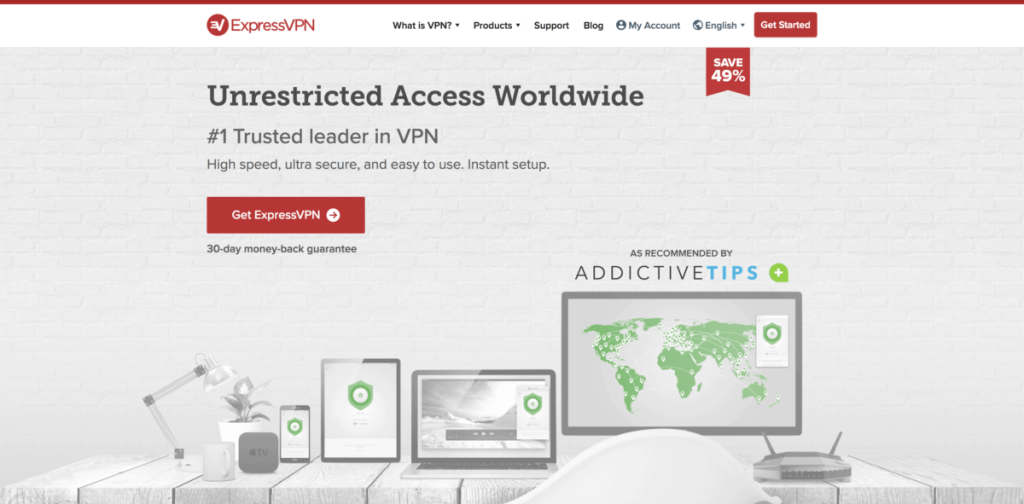
Même s'il existe des raisons parfaitement sûres et légales d'utiliser le protocole Torrent, les FAI ne le voient pas souvent de cette façon. Dans bien des cas, ils interdisent ce genre de trafic, même s'ils ne le devraient pas. Pour cette raison, envisagez d'utiliser un VPN lors de l'exécution de Webtorrent.
ExpressVPN occupe la première place en tant que meilleur VPN évalué par nos experts en sécurité. Il fonctionne bien sur Linux et dispose d'un excellent client à télécharger. Mieux encore, ils offrent des vitesses de téléchargement rapides avec un cryptage AES 256 bits et une confidentialité de transmission parfaite dans 94 pays différents. De plus, ils ont une offre exclusive pour les lecteurs de TipsWebTech360 : 3 mois gratuits sur le plan annuel, une remise de 49%.
Webtorrent sous Linux
Webtorrent est disponible sur plusieurs plateformes, dont Linux. Les distributions qu'ils prennent en charge sont Ubuntu et Debian. Les développeurs disposent également d'un package de code source téléchargeable qui peut être utilisé sur presque tous les systèmes d'exploitation Linux.
Ubuntu
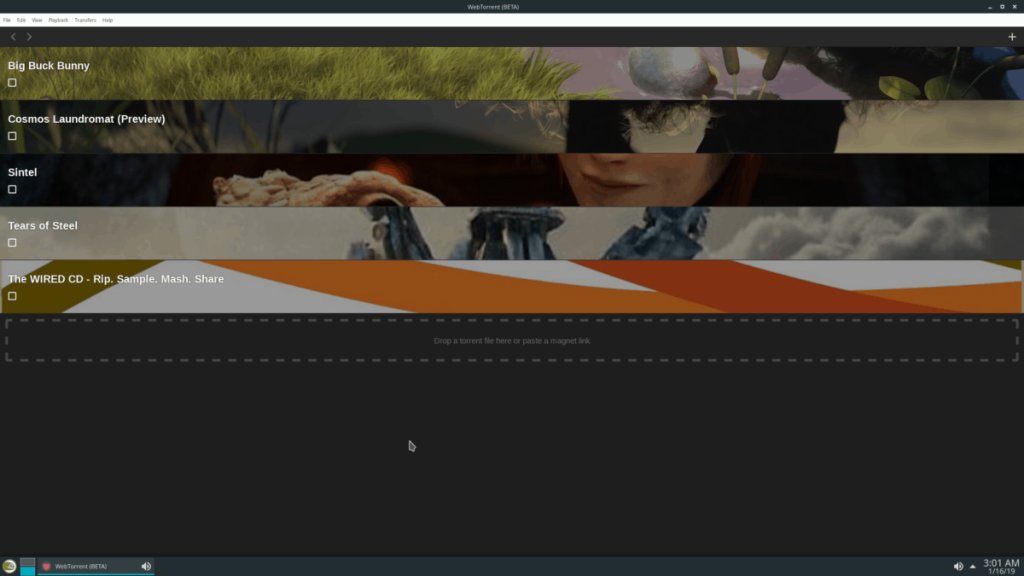
Comme la plupart des applications populaires prenant en charge Linux, Ubuntu (et Debian par extension) est généralement l'une des distributions bénéficiant d'un support de première classe.
Pour que l'application Webtorrent soit opérationnelle sur Ubuntu, vous devrez télécharger manuellement un package DEB . Ensuite, une fois téléchargé, vous devrez le charger sur le système.
Téléchargez la dernière version de Webtorrent pour Ubuntu en vous rendant sur le site Web officiel de Webtorrent . Ensuite, une fois sur le site officiel, localisez le logo « Linux » et cliquez dessus pour lancer le téléchargement.
Une fois le téléchargement du package DEB sur votre PC Linux terminé, lancez une fenêtre de terminal en appuyant sur Ctrl + Alt + T ou Ctrl + Shift + T . Ensuite, utilisez la commande CD pour vous déplacer dans le dossier ~/Téléchargements .
Dans le répertoire ~/Downloads , exécutez la commande dpkg et installez l'application Webtorrent sur Ubuntu.
sudo dpkg -i webtorrent-desktop_*_amd64.deb
Lorsque dpkg est terminé, terminez en exécutant la commande Apt install -f pour corriger les problèmes de dépendance qui peuvent survenir.
sudo apt install -f
Debian
Les développeurs Webtorrent ciblent Ubuntu Linux par défaut. Étant donné que les développeurs se concentrent sur Ubuntu, les utilisateurs de Debian peuvent également installer facilement l'application Webtorrent, en téléchargeant le fichier de package DEB ici .
Une fois le téléchargement du fichier terminé sur votre PC Debian Linux, vous pourrez démarrer le processus d'installation sur Debian. Lancez une fenêtre de terminal avec Ctrl + Alt + T ou Ctrl + Shift + T .
Maintenant qu'une session de terminal est ouverte, utilisez la commande CD et déplacez le terminal dans le dossier ~/Téléchargements .
cd ~/Téléchargements
Dans le répertoire ~/Downloads , installez l'application avec dpkg et corrigez les dépendances avec Apt-get.
su - dpkg -i webtorrent-desktop_*_amd64.deb apt-get install -f
Arch Linux
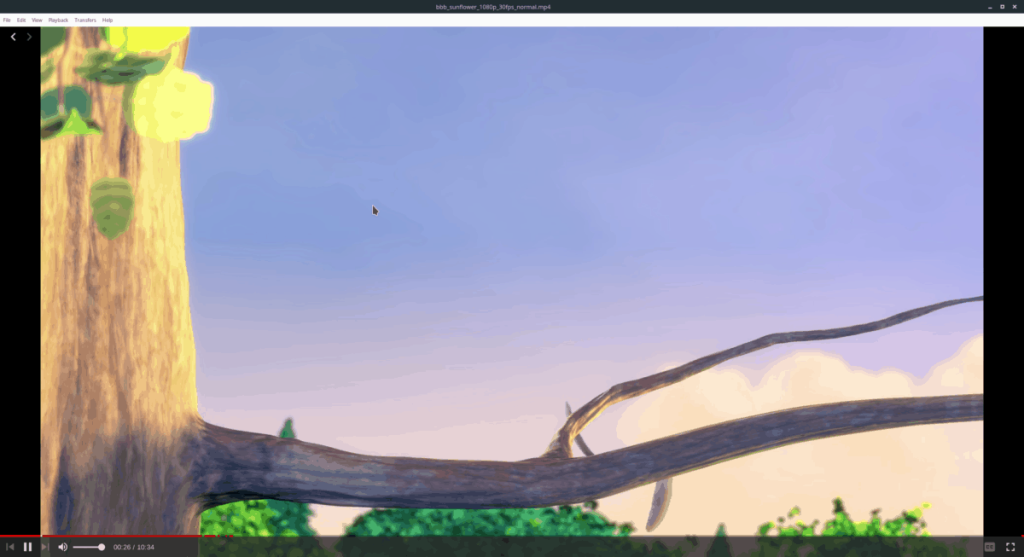
Arch Linux ne prend pas explicitement en charge Webtorrent. Malgré cela, il existe un package AUR disponible pour les utilisateurs à installer.
L'installation de Webtorrent via le référentiel utilisateur Arch Linux est un processus rapide et commence par l'utilisation de la commande Pacman pour installer les outils de base nécessaires à la création de packages AUR.
sudo pacman -S git base-devel
Avec Git et Base-devel fonctionnant sur votre Arch PC, utilisez la commande git clone et téléchargez le dernier code pour l'instantané Webtorrent AUR.
git clone https://aur.archlinux.org/webtorrent-desktop.git
Lorsque le processus de téléchargement est terminé, utilisez la commande CD et déplacez votre terminal dans le dossier ~/Téléchargements .
cd ~/Téléchargements
Enfin, installez Webtorrent sur Arch Linux en exécutant la commande makepkg . Gardez à l'esprit que lorsque vous exécutez cette commande, elle peut échouer. Si cela se produit, consultez la section des commentaires et demandez de l'aide là-bas !
makepkg -sri
Fedora et OpenSUSE
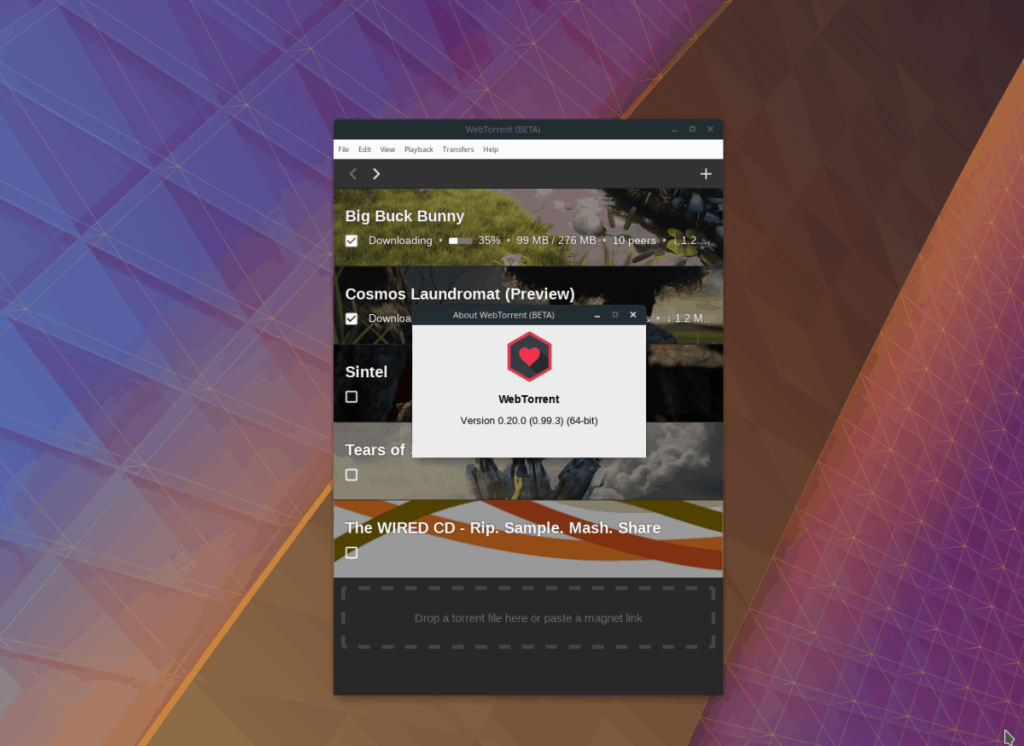
Si vous êtes un utilisateur de Fedora ou d'OpenSUSE, vous ne pourrez pas installer Webtorrent facilement, car les développeurs n'ont pas mis à disposition de package RPM. Heureusement, lors de nos tests, nous avons découvert que le DEB se convertit bien en RPM via Alien.
Dans cette section, nous verrons brièvement comment convertir les fichiers en extraterrestre. Si vous avez besoin de plus de conseils, consultez notre tutoriel détaillé sur le sujet !
Pour commencer, installez Alien sur votre PC.
Feutre
sudo dnf installer extraterrestre
OuvrirSUSE
sudo zypper dans rpmbuild
Ensuite, une fois RPMBuild opérationnel, installez Alien à partir de cette page ici .
Une fois Alien en cours d'exécution, téléchargez la dernière version de Webtorrent sur Internet. Pendant que nous convertissons le code, nous utiliserons simplement Wget .
wget https://github.com/webtorrent/webtorrent-desktop/releases/download/v0.20.0/webtorrent-desktop_0.20.0-1_amd64.deb
À l'aide du convertisseur de package Alien, convertissez le logiciel en fichier RPM.
sudo alien -rvc webtorrent-desktop_0.20.0-1_amd64.deb
Enfin, installez Webtorrent.
Feutre
sudo dnf installer webtorrent-desktop-0.20.0-2.x86_64.rpm
OuvrirSUSE
Veuillez noter qu'OpenSUSE se plaindra que le fichier RPM n'est pas signé. Assurez-vous de l'ignorer!
sudo zypper dans webtorrent-desktop-0.20.0-2.x86_64.rpm
La source
Webtorrent a une version source pour Linux sur sa page GitHub. C'est génial, car cela permet aux utilisateurs de distributions moins connues d'obtenir Webtorrent sur Linux. Pour l'obtenir, ouvrez un terminal et utilisez la commande wget pour télécharger la version source.
wget https://github.com/webtorrent/webtorrent-desktop/releases/download/v0.20.0/WebTorrent-v0.20.0-linux.zip
Ensuite, extrayez-le avec unzip .
décompressez WebTorrent-v0.20.0-linux.zip
Enfin, lancez l'application avec :
cd WebTorrent-linux-x64
./WebTorrent

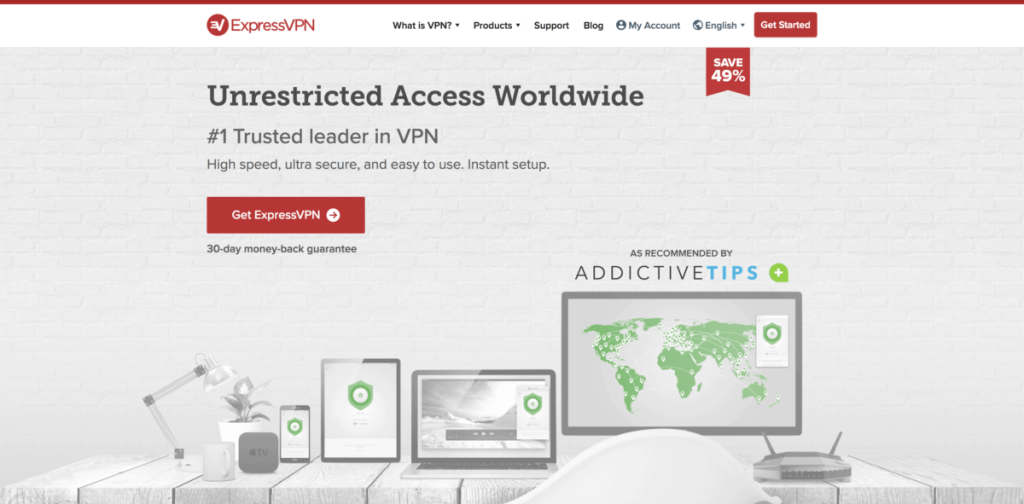
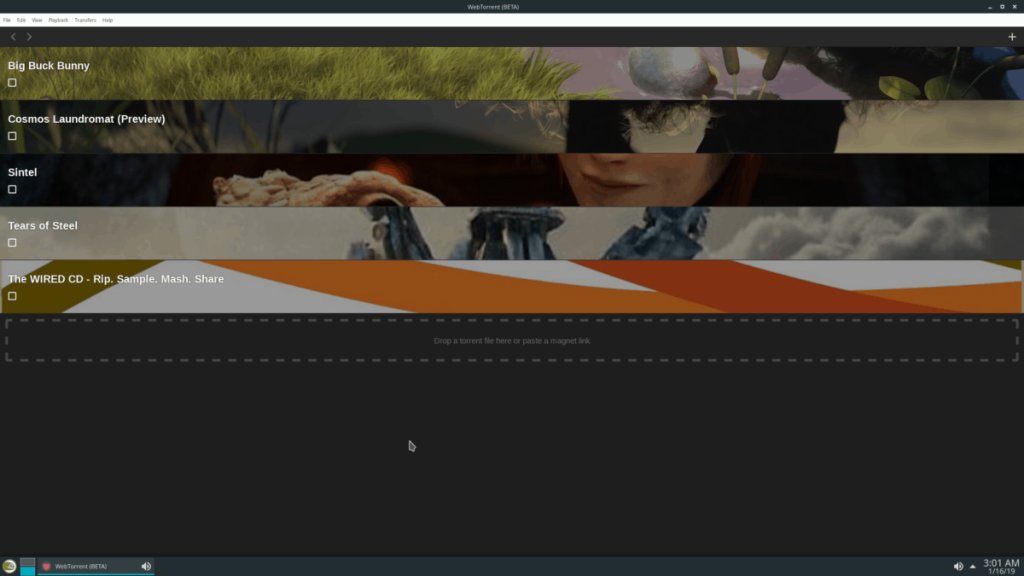
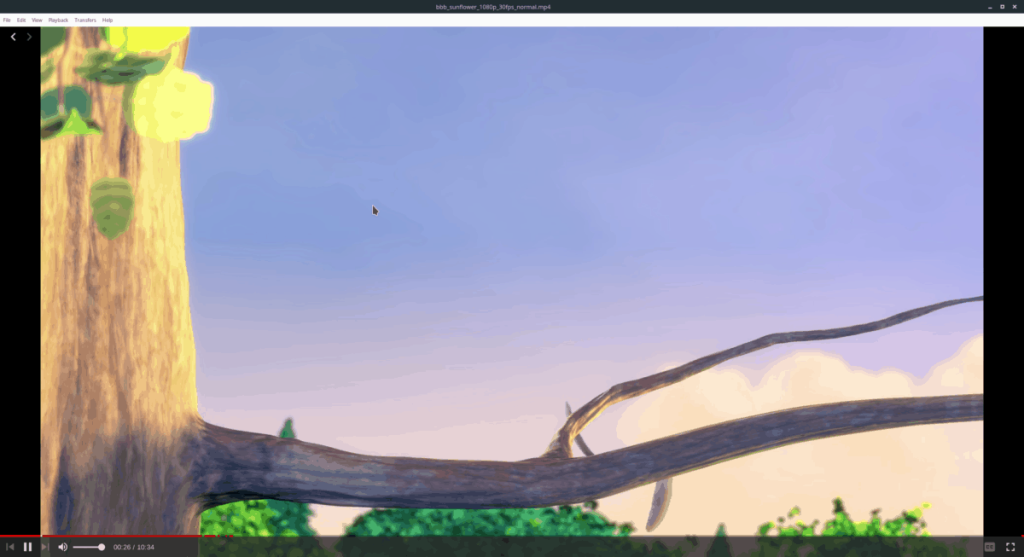
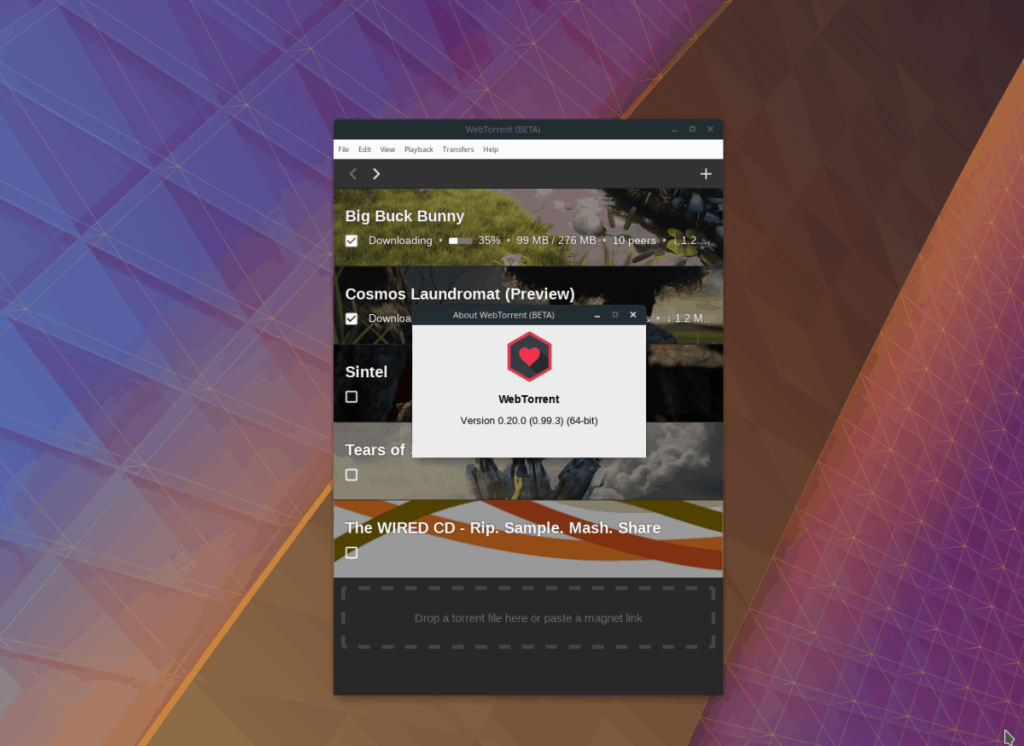



![Téléchargez FlightGear Flight Simulator gratuitement [Amusez-vous] Téléchargez FlightGear Flight Simulator gratuitement [Amusez-vous]](https://tips.webtech360.com/resources8/r252/image-7634-0829093738400.jpg)




